Рекламное объявление
Видя, насколько полезен этот инструмент, он поразительно неузнаваем. Я говорю о Windows Mobility Center. Чего-чего? Смотри, что я имею в виду!
Что такое центр мобильности Windows?
Короче говоря, Windows Mobility Center (WMC) - это универсальное меню, из которого вы можете управлять многими настройками оборудования вашего ноутбука. Это особенно полезно, если ваш компьютер не имеет всех функциональных кнопок, которые вам нужны, обеспечивая доступ к нескольким различным настройкам дисплея, громкости, состояние батареи и планы электропитания Объяснение параметров питания Windows 7 и спящих режимовКогда Windows 7 была запущена, одним из достоинств Microsoft было то, что она была разработана, чтобы помочь вашей батарее работать дольше. Одна из основных функций, которую пользователи действительно заметят, это то, что экран затемняется раньше ... Подробнее , беспроводной адаптер и многое другое. Какие плитки вы видите, зависит от вашего оборудования, и некоторые производители включают собственные плитки.

Обратите внимание, что если вам не хватает одной из плиток по умолчанию, это может означать, что оборудование или драйвер не установлены. Кроме того, если у вас есть аппаратный переключатель для вашего беспроводного адаптера, убедитесь, что он находится в положении ON, чтобы включать и выключать его с помощью плитки.
По умолчанию WMC отключен на настольных компьютерах, но может быть включен; подробности смотрите ниже.
Как я могу получить доступ к Windows Mobility Center?
Как правило, вы можете найти центр мобильности Windows в панели управления Windows. В представлении категории он указан в разделе «Оборудование и звук» Отрегулируйте часто используемые параметры мобильности. В Windows 7 вы также можете получить к нему быстрый доступ с помощью Сочетание клавиш 25 классных трюков для Windows 7, которые поразят ваших друзей Подробнее Windows ключ + X.
К сожалению, Microsoft решила не предлагать прямой ярлык WMC в Windows 8. Чтобы получить к нему доступ с рабочего стола, щелкните правой кнопкой мыши кнопку «Пуск», чтобы открыть новый Win + X меню 8 способов улучшить Windows 8 с помощью Win + X Menu EditorWindows 8 содержит почти скрытую функцию, о которой вам нужно знать! Нажмите клавиши Windows + X или щелкните правой кнопкой мыши в нижнем левом углу экрана, чтобы открыть меню, которое теперь можно настроить. Подробнее (или нажмите соответствующую комбинацию клавиш) и выберите Центр мобильности из меню.
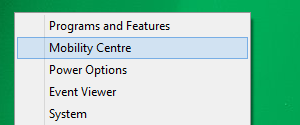
Или нажмите Windows ключ + C чтобы открыть панель Charms, найдите мобильностьи откройте WMC из результатов.
Если вы не можете найти или открыть WMC, возможно, он был отключен. Ниже приведены инструкции по его включению.
Если вы предпочитаете прямое сочетание клавиш в Windows 8 или другое в Windows 7, вы можете создать сочетание клавиш на рабочем столе и установить пользовательскую комбинацию клавиш, чтобы открыть ее. Для быстрого доступа к рабочему столу откройте панель управления, убедитесь, что вы находитесь в виде списка, щелкните правой кнопкой мыши Центр мобильности Windows и выберите Создать ярлык. Вы можете переместить ярлык со своего рабочего стола в более удобное место.
Чтобы настроить пользовательское сочетание клавиш в Windows 7 или 8, щелкните правой кнопкой мыши только что созданное сочетание клавиш WMC и переключитесь на кратчайший путь наведите курсор на Быстрая клавиша и нажмите нужную комбинацию клавиш. Обратите внимание, что вам нужно выбрать комбинацию клавиш, которая еще не используется. Когда вы закончите, нажмите ОК. Это пользовательское сочетание клавиш будет работать в любом месте Windows 7 или 8.
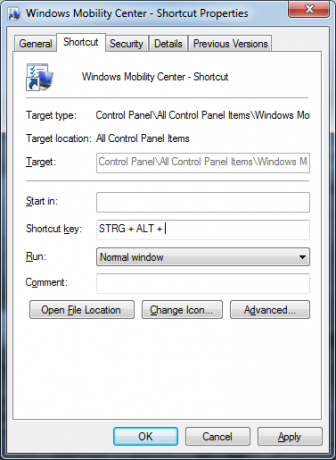
Чтобы легко получить доступ к WMC на сенсорном устройстве Windows 8, вы можете переместить ярлык на рабочем столе, созданный выше, в C: \ ProgramData \ Microsoft \ Windows \ Пуск \ Меню \ Программы - это поместит его в представление приложения. Отсюда вы можете щелкнуть правой кнопкой мыши и закрепить его на начальном экране.
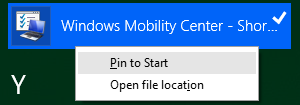
Что я могу сделать с Windows Mobility Center?
Как упоминалось выше, WMC поставляется с набором плиток по умолчанию, в зависимости от того, какое оборудование установлено на вашем компьютере:
- яркость, чтобы настроить яркость дисплея с помощью удобного слайдера.
- объем, чтобы отрегулировать громкость.
- Заряд батареи, чтобы увидеть, сколько сока у вас осталось, и переключить схемы питания и сохранить время автономной работы 7 способов увеличить время автономной работы на планшетах и ноутбуках с Windows 8В Windows 8.1 функции экономии заряда аккумулятора перенесены! В остальном они аналогичны параметрам, которые были в предыдущих версиях Windows. Узнайте больше, чтобы аккумулятор вашего планшета или ноутбука прослужил как можно дольше. Подробнее .
- Беспроводная сеть, чтобы включить или выключить беспроводную сеть.
- Ориентация экрана, чтобы повернуть экран.
- Внешний дисплей, чтобы увидеть состояние и разрешение второго монитора и переключать активные экраны.
- Центр синхронизации, возможно, полезно для владельцы Windows Phone Настройка нового Windows Phone 8 для синхронизации с Windows Подробнее .
- Настройки презентации, чтобы включить пользовательские настройки, когда вы запускаете презентацию, например отключение громкости и заставки, а также отображение определенного фона.
Нажатие на иконку плитки откроет опции для соответствующей настройки. Например, значок яркости дисплея откроет настройки для вашего текущего плана электропитания, который включает в себя пользовательские настройки яркости для этого плана электропитания.

Если щелкнуть значок настроек презентации, откроется окно, в котором вы можете контролировать поведение компьютера во время презентаций.
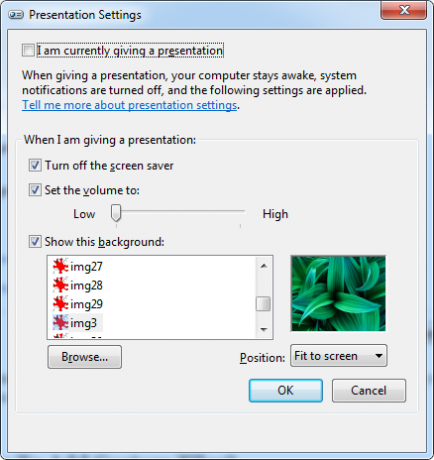
Как я могу получить это на моем настольном компьютере?
По умолчанию Центр мобильности Windows запускается, только если вы находитесь на мобильном устройстве. Пользователи рабочего стола увидят окно, информирующее их о том, что эта функция доступна только на ноутбуках. Вы можете обойти это ограничение с помощью взлом реестра, предоставленный SevenForums. Просто загрузите их файл реестра Enable Desktop WMC, следуйте инструкциям, и вы в.
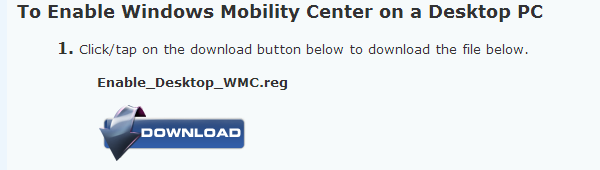
По той же ссылке выше, SevenForums также предлагает файл реестра для отключения WMC.
Можно ли добавить пользовательские плитки?
Да и Microsoft выпустила основательный документация по Центру мобильности Windows, который включает в себя инструкции о том, как добавить пользовательские плитки. Вкратце, пользовательские статические или динамические листы можно добавить через подразделы в следующем разделе реестра:
HKLM \ Software \ Microsoft \ MobilePC \ MobilityCenter \ Tiles
Microsoft потребовалось 47 страниц, чтобы объяснить процесс, поэтому я не буду пытаться предоставить более подробную информацию. Просто знайте, что некоторые люди сделали пользовательские плитки, образцы и учебные пособия доступными, в том числе…
- Человек (Кристиан Цайтниц), который предлагает файл примера с плитками Wordpad, Device Manager и Speaker Devices и подробными инструкциями по созданию статических плиток.
- Длинный Zheng я начал что-то, который выпустил простую плитку Display Power.
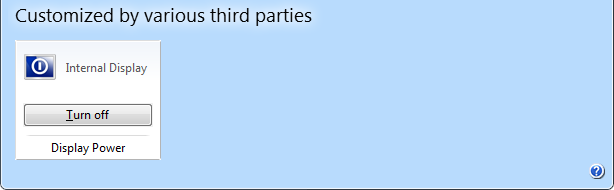
Разве это не самый полезный инструмент?
Какие другие параметры вы хотите изменить из Центра мобильности Windows? И что другое Ярлыки Windows Каждый ярлык Windows 8 - жесты, рабочий стол, командная строкаWindows 8 это все о ярлыках. Люди с сенсорными ПК используют сенсорные жесты, пользователи без сенсорных устройств должны изучать сочетания клавиш мыши, опытные пользователи используют сочетания клавиш на рабочем столе и новые сочетания клавиш командной строки и ... Подробнее люди должны знать о?
Тина пишет о потребительских технологиях уже более десяти лет. Она имеет докторскую степень в области естественных наук, диплом из Германии и степень магистра из Швеции. Ее аналитический опыт помог ей стать выдающимся журналистом-технологом в MakeUseOf, где она сейчас руководит исследованиями и операциями с ключевыми словами.


